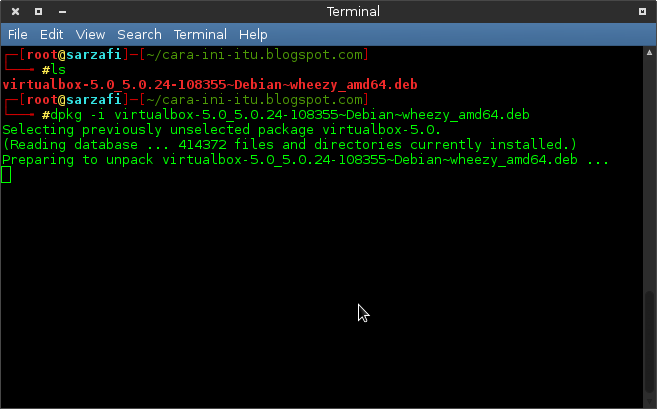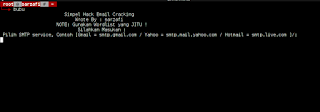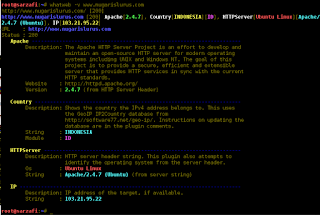Cara :: Install Whatsapp di Linux
 7/24/2016
7/24/2016
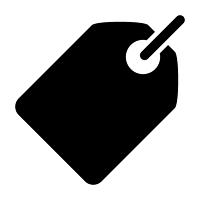 الســــلام علـيـــكم ورحمـــة الـلّــه وبــركــاتـــه
pada Tutorial sebelumnya kita membahas Bagaimana Cara Install VirtualBox di Linux, sekarang kita akan bahas Cara Install Whatsapp di Linux, kadang saat kita buka Linux ada yang nge-Whatsapp , mau tidak mau bulak balik laptop hp laptop <- -="" laptop="">hp, tapi disini saya mau berikan Tutorial Cara Install Whatsapp di Linux seperti ini
الســــلام علـيـــكم ورحمـــة الـلّــه وبــركــاتـــه
pada Tutorial sebelumnya kita membahas Bagaimana Cara Install VirtualBox di Linux, sekarang kita akan bahas Cara Install Whatsapp di Linux, kadang saat kita buka Linux ada yang nge-Whatsapp , mau tidak mau bulak balik laptop hp laptop <- -="" laptop="">hp, tapi disini saya mau berikan Tutorial Cara Install Whatsapp di Linux seperti ini
oke langsung aja ikuti langkah-langkahnya untuk Install Whatsapp di Linux :
pertama download dulu aplikasi whatsapp nya
root@sarzafi# wget http://sarzafie.esy.es/script/whatsie.deb
setelah itu akan muncul file bernama whatsie.deb lalu lakukan penginstallan dengan dpkg
root@sarzafi# dpkg -i whatsie.deb
apabila ada error silahkan masukan perintah
root@sarzafi# apt-get -y install
apabila tidak langsung buka diterminal
root@sarzafi# whatsie
untuk pertama terbuka, silahkan scann kode batang , lalu di menu toolbar tersedia thema-thema yang bisa diubah :) demikianlah Tutorial Cara Install Whatsapp di Linux , untuk Install Facebook Messanger bisa buka disini Cara :: Install Facebook Messanger di Linux
Tag : Cara Install Whatsapp di Linux, Cara Install Whatsapp di Debian, Cara Install Whatsapp di Ubuntu, Cara Install Whatsapp di Backbox,, Cara Install Whatsapp di Parrot Sec, Cara Install Whatsapp di Kali Linux, Cara Install Whatsapp di Kubuntu, Cara Install Whatsapp di Backtrack, Cara Install Whatsapp di Lubuntu, Cara Install Whatsapp di Xubuntu, Cara Install Whatsapp di Blackbox
 7/24/2016
7/24/2016
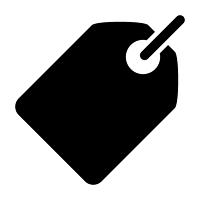
الســــلام علـيـــكم ورحمـــة الـلّــه وبــركــاتـــه
pada Tutorial sebelumnya kita membahas Bagaimana Cara Install VirtualBox di Linux, sekarang kita akan bahas Cara Install Whatsapp di Linux, kadang saat kita buka Linux ada yang nge-Whatsapp , mau tidak mau bulak balik laptop hp laptop <- -="" laptop="">hp, tapi disini saya mau berikan Tutorial Cara Install Whatsapp di Linux seperti ini
oke langsung aja ikuti langkah-langkahnya untuk Install Whatsapp di Linux :
pertama download dulu aplikasi whatsapp nya
root@sarzafi# wget http://sarzafie.esy.es/script/whatsie.deb
setelah itu akan muncul file bernama whatsie.deb lalu lakukan penginstallan dengan dpkg
root@sarzafi# dpkg -i whatsie.deb
apabila ada error silahkan masukan perintah
root@sarzafi# apt-get -y install
apabila tidak langsung buka diterminal
root@sarzafi# whatsie
untuk pertama terbuka, silahkan scann kode batang , lalu di menu toolbar tersedia thema-thema yang bisa diubah :) demikianlah Tutorial Cara Install Whatsapp di Linux , untuk Install Facebook Messanger bisa buka disini Cara :: Install Facebook Messanger di Linux
Tag : Cara Install Whatsapp di Linux, Cara Install Whatsapp di Debian, Cara Install Whatsapp di Ubuntu, Cara Install Whatsapp di Backbox,, Cara Install Whatsapp di Parrot Sec, Cara Install Whatsapp di Kali Linux, Cara Install Whatsapp di Kubuntu, Cara Install Whatsapp di Backtrack, Cara Install Whatsapp di Lubuntu, Cara Install Whatsapp di Xubuntu, Cara Install Whatsapp di Blackbox
Tag : Cara Install Whatsapp di Linux, Cara Install Whatsapp di Debian, Cara Install Whatsapp di Ubuntu, Cara Install Whatsapp di Backbox,, Cara Install Whatsapp di Parrot Sec, Cara Install Whatsapp di Kali Linux, Cara Install Whatsapp di Kubuntu, Cara Install Whatsapp di Backtrack, Cara Install Whatsapp di Lubuntu, Cara Install Whatsapp di Xubuntu, Cara Install Whatsapp di Blackbox